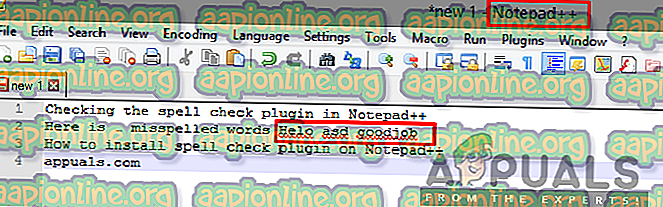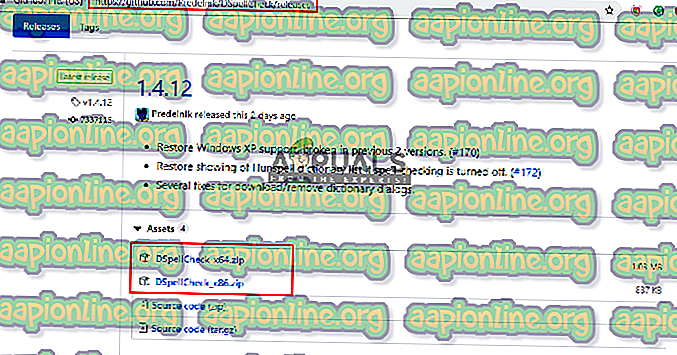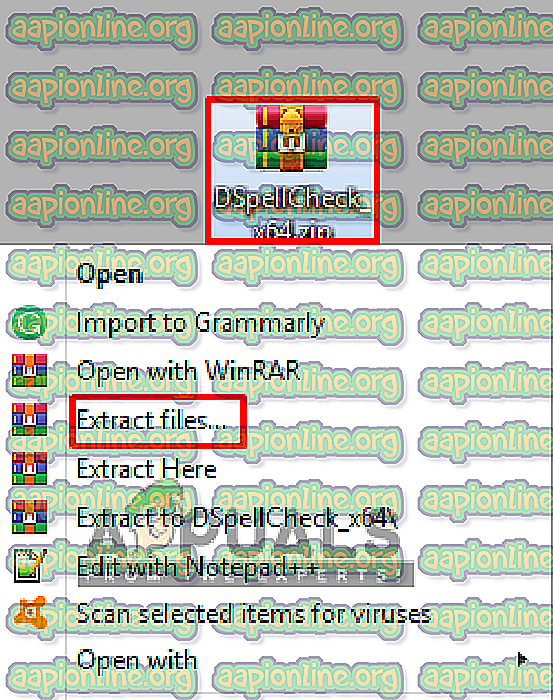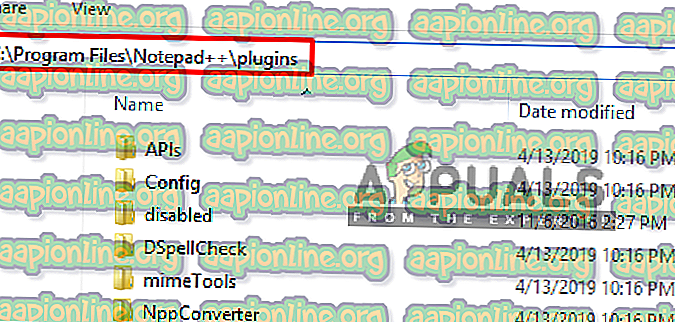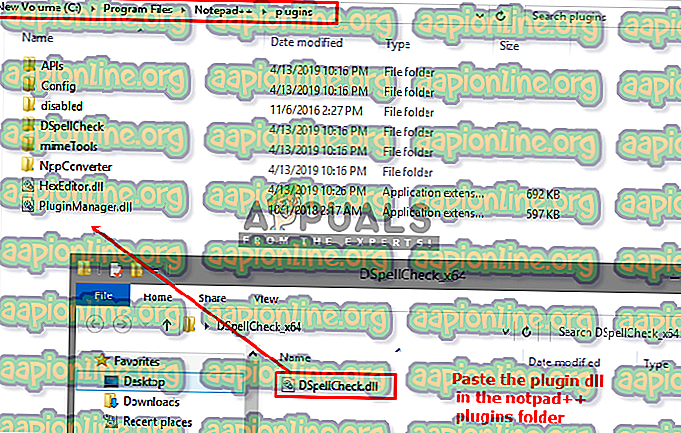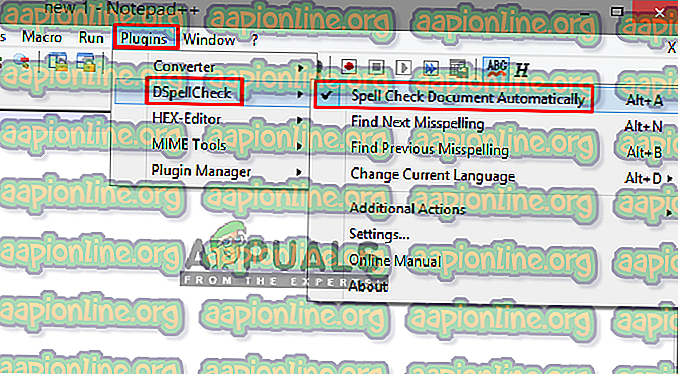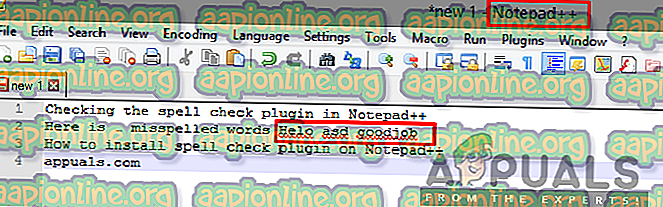Notepad ++ 맞춤법 검사 플러그인을 설치하는 방법
Notepad ++는 개발자가 가장 일반적으로 사용하는 무료 텍스트 및 소스 코드 편집기입니다. Windows의 기본 메모장 응용 프로그램의 고급 버전이며 여러 탭을 열어서 소스 코드를 편집하고 동시에 작업을 수행 할 수 있습니다. 그러나 맞춤법 검사 및 자동 수정 기능이 없습니다.

맞춤법 검사기 플러그인이란 무엇입니까?
맞춤법 검사기는 지정된 문서 / 파일에서 맞춤법을 자동으로 수정하고 확인하는 데 사용되는 프로그램입니다. 이를 통해 문서를 쉽게 읽을 수 있습니다.

이 기사의 해결책으로 넘어 가기 전에 메모장 ++의 플러그인 관리자를 살펴보고 사용 가능한 플러그인 목록을 확인하여 맞춤법 검사 항목을 찾을 수 있습니다. 또한 메모장 ++에 플러그인 관리자가없는 경우 다른“ 메모장 ++ 16 진수 편집기 플러그인 설치 방법 ”기사 (1 단계)를 확인하여 플러그인 관리자를 추가 할 수 있습니다.
그러나 플러그인 관리자에 맞춤법 검사 플러그인이 없으면 (대부분의 사용자와 마찬가지로) 수동으로 추가하기위한 솔루션으로 이동할 수 있습니다.
GitHub에서 DSpellCheck 플러그인 추가
공식 배포자는 광고로 인해 Notepad ++ 버전 7.5 이후 많은 플러그인을 제거했습니다. Plugin Manager가 Notepad ++에서 제거 된 것과 마찬가지로 Manager 내에서 사용 가능한 모든 플러그인은 설치할 수있는 방법이 없기 때문에 자동으로 제거되었습니다. DSpellCheck는 Notepad ++ 이전 버전의 설치 프로세스에 포함되었지만 최근에 제거되었습니다. 설치 및 플러그인 관리자 모두에서 제거 된 경우에도 아래 단계에 따라 DSpellCheck 플러그인을 수동으로 추가 / 설치할 수 있습니다.
- 먼저, 이 GitHub 링크로 이동해야합니다 : DSpellCheck
여기에는 때때로 수정 사항이 포함 된 새 버전으로 업데이트되는 설치 파일이 포함되어 있습니다.
- 32 비트 또는 64 비트 zip 파일을 선택하여 다운로드 할 수 있습니다
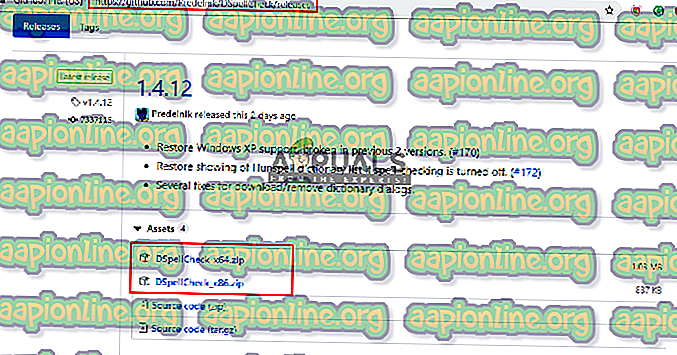
- 이제 WinRAR을 사용하여 다운로드 한 zip 파일을 추출하고 추출 된 폴더를여십시오.
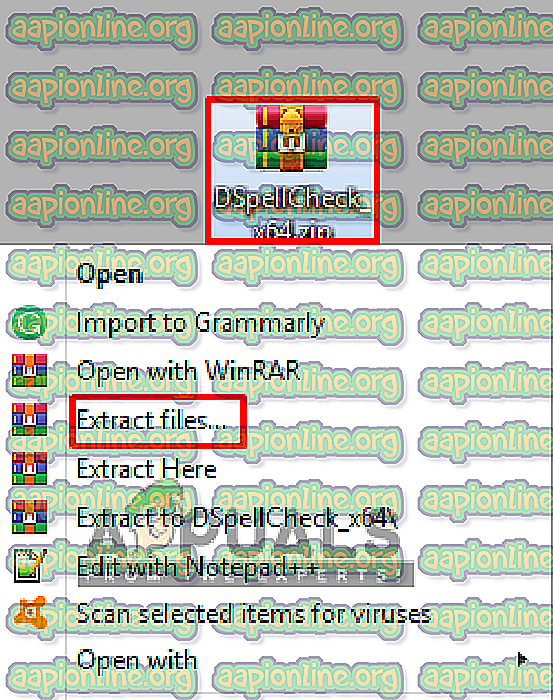
- 폴더에서 " DSpellCheck.dll "파일을 복사하십시오.
- 메모장 ++ 플러그인 폴더를 찾으십시오.
C : \ Porgram Files \ 메모장 ++ \ 플러그인
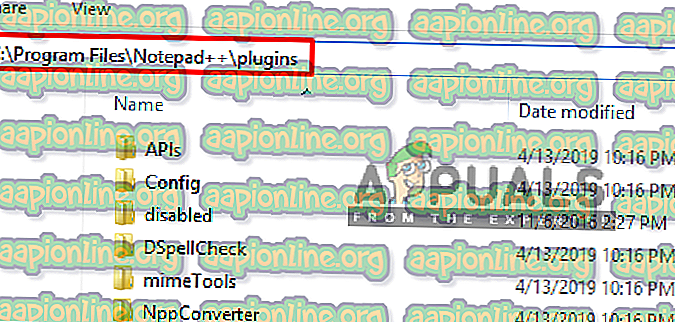
- 그것을 열고 복사 한 DSpellCheck.dll 파일을 여기에 붙여 넣 습니다.
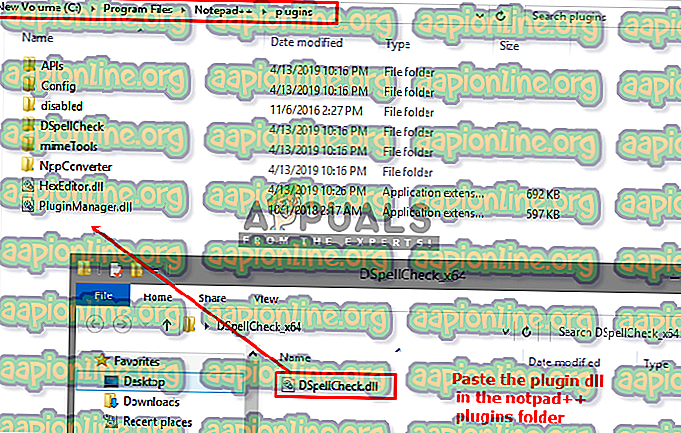
- 완료되면 메모장을 다시 시작 하십시오. ++
- 그런 다음 플러그인 메뉴를 클릭하고 목록에서 DSpellCheck 위로 커서를 가져간 다음 " 자동으로 맞춤법 검사 문서 "를 선택 하십시오.
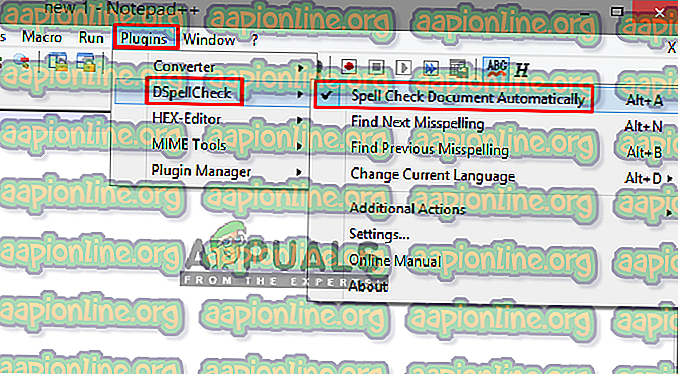
- 이제 텍스트 파일을 입력 하거나 열고 철자가 틀린지 확인할 수 있습니다.